Os contatos do seu iPhone armazenam não apenas o nome e o número de telefone, mas também mais detalhes, como e-mail, endereço etc. Portanto, é um dos dados mais importantes. No entanto, a Apple não permite que os usuários escrevam nada no cartão SIM de um iPhone ou iPad. Em outras palavras, o aplicativo Contatos é o único local para manter as informações em seu dispositivo. Para evitar a perda de dados, é melhor faça backup dos contatos do seu iPhone seguindo nosso tutorial.

Você pode salvar contatos de um iPhone em um computador usando o iTunes ou o Finder, mas é difícil restaurá-los no seu dispositivo. Mais importante, o iTunes apenas cria um backup para todo o seu dispositivo, mas não salva os contatos de forma independente. A partir deste ponto, recomendamos Backup e restauração de dados do iOS. Ele não recodificará os contatos do seu iPhone. Além disso, o design conciso simplifica o fluxo de trabalho e permite que os iniciantes encontrem o que desejam com facilidade.

Downloads
FoneLab iOS Data Backup & Restore - Melhor ferramenta de backup de contatos
100% seguro. Sem anúncios.
100% seguro. Sem anúncios.
Instale o melhor software de backup de contatos do iPhone no seu PC. Existe outra versão para macOS. Quando desejar salvar os contatos do seu iPhone no seu PC, inicie o software e conecte seu dispositivo ao mesmo PC com um cabo Lightning. Clique no Backup de dados do iOS botão para seguir em frente.

Na próxima janela, você será solicitado a fazer uma Backup padrão ou um Backup criptografado. Se você selecionar o último, anote uma senha. Clique no Início botão para entrar na janela de tipo de dados. Certifique-se de marcar a caixa ao lado de Contactos.

Depois de concluir a seleção do tipo de dados, clique no botão Próximo botão para começar a salvar os contatos do seu iPhone no computador.
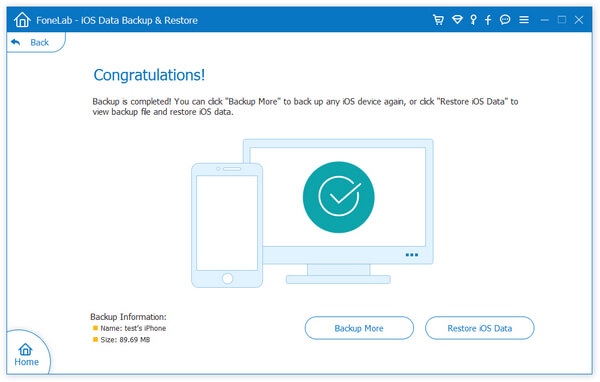
Quando quiser ver ou restaurar os contatos, escolha o Restaurar dados do iOS opção, selecione o arquivo de backup de contato e você pode visualizar os contatos e restaurá-los em seu iPhone ou computador.
O iCloud é a maneira mais fácil de salvar contatos do iPhone sem um computador. Ele faz backup de seus contatos em servidores em nuvem por meio de uma conexão com a Internet. Cada usuário pode obter 5 GB de armazenamento gratuito no iCloud, mas a Apple oferece uma variedade de planos para expandir a capacidade de armazenamento. O serviço de nuvem simplifica o backup de contatos.
No entanto, a única maneira de recuperar seus contatos é restaurar o backup do iCloud. Isso significa que você deve apagar seu dispositivo e restaurá-lo durante o processo de configuração. Se você não se importa, aqui estão os Passos abaixo.

Assim que você ligar iCloud backup, ele fará backup de todas as alterações nos contatos do iPhone automaticamente. Para salvar as alterações manualmente, toque no Fazer backup agora em vez disso.
Outra maneira de fazer backup de seus contatos do iPhone é o Gmail. Para que você possa acessar esses contatos em qualquer dispositivo com um navegador ou aplicativo do Gmail. A desvantagem é que você não pode mesclar ou restaurar esses contatos no seu iPhone. Desta forma requer uma conta do Gmail. Se você não tiver um, cadastre-se gratuitamente.

O Google fornece 15 GB de armazenamento gratuito para cada conta. Após o backup, você pode acessar sua conta em qualquer dispositivo e visualizar seus contatos do iPhone. No entanto, você não pode mais restaurá-los no aplicativo Contatos.
Vou perder meus contatos se restaurar meu iPhone?
Restaurar um iPhone removerá completamente suas configurações e informações pessoais, incluindo contatos, fotos, histórico de chamadas e muito mais. Portanto, é melhor fazer um backup de todo o dispositivo antes de restaurar o iPhone.
Posso transferir contatos inteiros do iPhone via cartão SIM?
Não, você não pode gravar os contatos do iPhone em um cartão SIM diretamente. A solução alternativa é sincronizar contatos do iPhone com o iCloude, em seguida, transferi-los para um telefone Android. Aqui você pode copiar os contatos para um cartão SIM.
Posso AirDrop todos os meus contatos?
Airdrop não é uma boa escolha para sincronizar todos os contatos. No iPhone de origem, abra o Contactos aplicativo, selecione um contato, toque em Compartilhar contato, pressione Airdrope selecione o dispositivo iOS de destino. Este recurso pode sincronizar apenas um contato por vez.
Conclusão
Agora, você deve entender como fazer backup de contatos no seu iPhone para um computador, iCloud ou conta de e-mail. O iCloud é uma maneira simples de fazer o trabalho sem hardware extra. Uma conta do Gmail permite que você acesse os contatos do iPhone em qualquer lugar. FoneLab iOS Data Backup & Restore é uma opção flexível para salvar e restaurar seus contatos do iPhone. Se você encontrar outros problemas, sinta-se à vontade para entrar em contato conosco deixando uma mensagem abaixo desta postagem.

Sua melhor escolha para fazer backup de dados do iPhone/iPad/iPod para Windows/Mac e restaurar do backup de dados do iOS para o dispositivo/computador iOS com segurança e eficiência.
100% seguro. Sem anúncios.
100% seguro. Sem anúncios.